스프링(Spring)을 학습하기에 앞서 알아야할 것은
프레임워크(Frame Work)의 개념일 것입니다
프레임워크는 간단히 말해서
프로그래밍을 단순하게 하여 만들고자 하는
프로그램의 목적에만 집중할 수 있도록 약속을 정의해 놓은 것이고
스프링은 자바 언어를 기반으로 한 프레임워크의 일종입니다
스프링 관련 책을 몇 권 보았는데 어느 책이나 마찬가지로
앞부분에 스프링의 특징을 설명하다보니 지루하고 어렵게 느껴지더라고요-_-
심지어 어떻게 프로그램을 작성하는지 조차 나와있지 않은 책도 있었습니다
어찌되었든 제 스타일은 직접 프로그램을 작성하면서 익히는 것을 좋아하기 때문에
일단 오늘은 스프링으로 프로그램을 작성하기 위해 필요한 환경 세팅을 진행하겠습니다
스프링이 자바 기반의 프레임워크이므로
JDK 설치는 당연히 해야겠죠?-_-
https://www.oracle.com/technetwork/java/javase/downloads/index.html
Java SE - Downloads | Oracle Technology Network | Oracle
Which Java package do I need? Software Developers: JDK (Java SE Development Kit). For Java Developers. Includes a complete JRE plus tools for developing, debugging, and monitoring Java applications. Administrators running applications on a server: Server
www.oracle.com
위의 링크에서 JDK 최신버전을 받으시고 설치하세요!!
설치가 완료되면 이제 환경변수를 설정해주어야하는데요
제어판 → 시스템 및 보안 → 시스템을 열고 좌측에 고급 시스템 설정을 클릭!!

이제 환경 변수(N)... 버튼을 클릭하고 아래와 같이 새 시스템 변수를 생성합니다

변수를 생성한 후 Path 변수에 아래와 같이 방금 설정한 JAVA_HOME 변수에 bin폴더를 지정합니다

자 이제 cmd 창을 열어 javac 명령을 실행해보면 사용방법을 쭉 설명합니다-_-
정상적으로 환경세팅이 된 것입니다 만약 찾지 못한다는 오류 메시지를 본다면
변수 세팅이 잘못된 것일테니 확인해보세요
이제 개발툴(IDE)를 설치해야합니다
역시 이클립스겠죠-_-
https://www.eclipse.org/downloads/
Eclipse Downloads | The Eclipse Foundation
The Eclipse Foundation - home to a global community, the Eclipse IDE, Jakarta EE and over 350 open source projects, including runtimes, tools and frameworks.
www.eclipse.org
위의 링크에서 installer를 다운로드 후 설치하면되겠습니다!
설치 진행시에 Eclipse IDE for Java EE Developers를 선택하고 진행해주세요
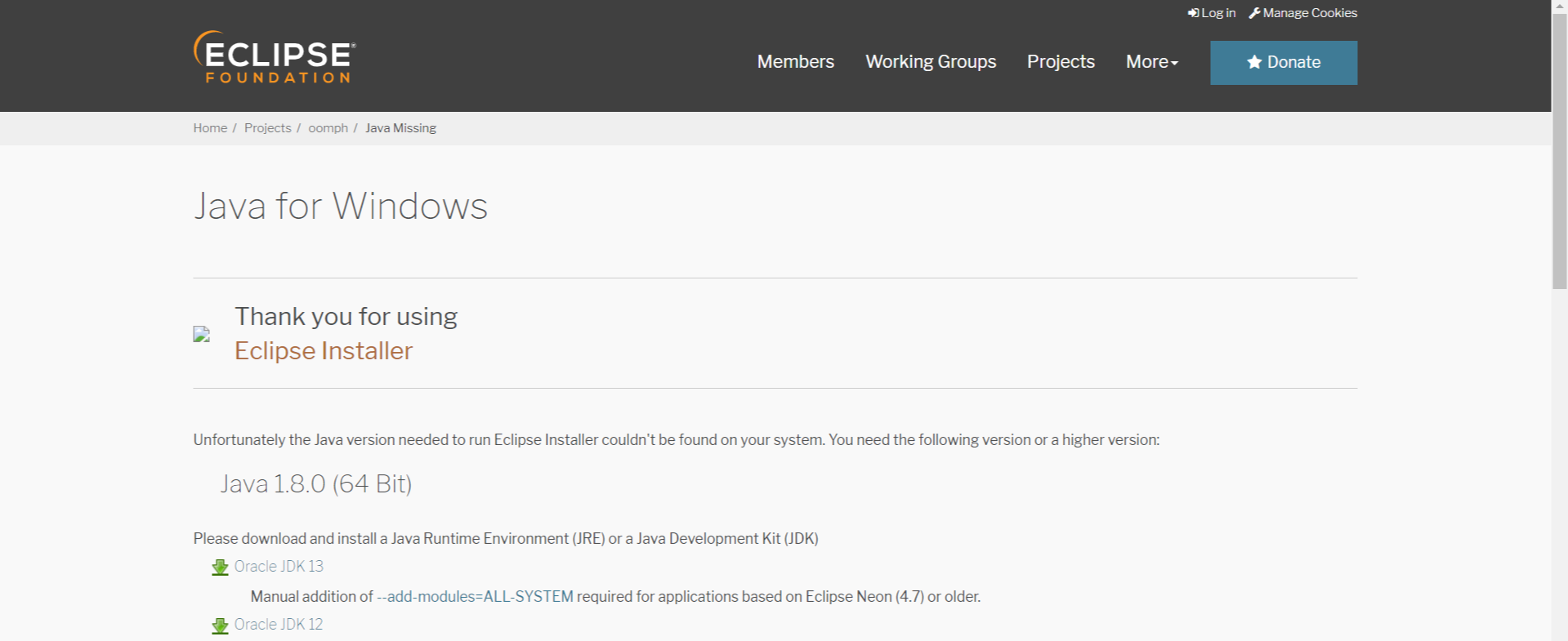
만약 installer 실행시에 아래와 같이 오류 창이 뜬다면
https://www.eclipse.org/downloads/packages/
Eclipse Packages | The Eclipse Foundation - home to a global community, the Eclipse IDE, Jakarta EE and over 350 open source pro
446 MB 1,366 DOWNLOADS The Modeling package provides tools and runtimes for building model-based applications. You can use it to graphically design domain models, to leverage those models at design time by creating and editing dynamic instances, to collabo
www.eclipse.org
Eclipse IDE for Enterprise Java Developers 를 다운받아 압축해제후 사용하시면됩니다
마지막으로 톰캣(tomcat)을 설치하겠습니다
Apache Tomcat® - Welcome!
The Apache Tomcat® software is an open source implementation of the Java Servlet, JavaServer Pages, Java Expression Language and Java WebSocket technologies. The Java Servlet, JavaServer Pages, Java Expression Language and Java WebSocket specifications are
tomcat.apache.org
저는 버전은 9.0.30을 받았습니다
다운로드가 완료되었다면 압축을 해제해주시고 이클립스와 연동을 시작하겠습니다
이클립스 화면에서
Window → Show View → Other를 클릭!!

위의 그림처럼 Servers를 클릭하고 Open 버튼을 누릅니다

그리고 나서 위의 그림처럼 파란 글씨가 있는데 이것을 클릭!!

자 이제 Next를 진행하면 다운로드 받은 톰캣 경로 지정과 jre버전 설정하는 부분을 해주고 Finish!!

자 이제 그럼 밑에 Overview 탭에 Tomcat v9.0~~이 보이고 더블 클릭해서
위와 같이 세팅하면 아래와 같이 http://localhost:0101로 접속가능합니다

이제 Help → Eclipse Marketplace를
선택하고 팝업 창이 뜨면 STS를 입력하시고 검색합니다

위의 화면이 보이시면
Spring Tools 4를 install 합니다
이것으로 일단 환경세팅을 끝이 났습니다
간단하게 사칙연산 프로그램을 만들어보겠습니다

File → New → Project를 선택하시면
위의 그림처럼 팝업이 출력되고
Next 누르시고 일단은 변경없이 쭉쭉 진행해서
새로운 프로젝트를 생성합니다
그러면 demo 프로젝트에 src/main/java에
com.example.demo 패키지가 보일꺼예요!
그 안에 이상한 클래스가 있는데 지워주시고
Calulation 클래스와 MainClass를 생성합니다
1. Calulation.java
package com.example.demo;
public class Calculation {
private int firstNum;
private int secondNum;
public int getFirstNum() {
return firstNum;
}
public void setFirstNum(int firstNum) {
this.firstNum = firstNum;
}
public int getSecondNum() {
return secondNum;
}
public void setSecondNum(int secondNum) {
this.secondNum = secondNum;
}
public void addition() {
System.out.println("addition()");
int result = firstNum + secondNum;
System.out.println(firstNum + " + " + secondNum + " = " + result);
}
public void subtraction() {
System.out.println("subtraction()");
int result = firstNum - secondNum;
System.out.println(firstNum + " - " + secondNum + " = " + result);
}
public void multiplication() {
System.out.println("multiplication()");
int result = firstNum * secondNum;
System.out.println(firstNum + " * " + secondNum + " = " + result);
}
public void division() {
System.out.println("division()");
if ( secondNum == 0 ) {
System.out.println("It cannot be divided by zero.");
}
int result = firstNum / secondNum;
System.out.println(firstNum + " / " + secondNum + " = " + result);
}
}2. MainClass.java
package com.example.demo;
public class MainClass {
public static void main(String[] args) {
Calculation calculation = new Calculation();
calculation.setFirstNum(10);
calculation.setSecondNum(2);
calculation.addition();
calculation.subtraction();
calculation.multiplication();
calculation.division();
}
}자 이제 F11을 눌러서 실행해보세요~
오늘의 학습은 여기서 마치고
다음부터 본격적으로 스프링에 대해 알아보겠습니다
그럼 이만-_-
'Java' 카테고리의 다른 글
| [Java] 스프링(Spring) 컨테이너(Container)와 빈(Bean)의 생명 주기(Life Cycle) 및 범위(Scope) (0) | 2020.09.24 |
|---|---|
| [Java] 스프링(Spring) DI(Dependency Injection)과 IOC 컨테이너(Container) (0) | 2020.09.23 |
| [Java] 직렬화(Serialization)와 역직렬화(Deserialization) (0) | 2020.08.20 |
| [Design Pattern] 명령 패턴(Command Pattern)과 통역 패턴(Interpreter Pattern) (0) | 2020.07.24 |
| [Design Pattern] 대리인 패턴(Proxy Pattern) (0) | 2020.07.22 |